
Inteligentny termostat to świetne akcesorium, które możesz mieć w domu, nie tylko po to, aby móc regulować temperaturę w domu za pomocą telefonu, ale także aby zaoszczędzić pieniądze na kosztach mediów. Oto jak zainstalować i skonfigurować inteligentny termostat Ecobee we własnym domu.
Ecobee sprzedaje dwa różne inteligentne termostaty; the Ecobee4 i Ecobee3 Lite . Ten przewodnik wykorzystuje Ecobee3, ale proces instalacji i konfiguracji powinien być identyczny.
Ostrzeżenie : To projekt dla pewnego siebie majsterkowicza. Nie ma nic złego w tym, że ktoś inny wykona za Ciebie okablowanie, jeśli nie masz do tego umiejętności lub wiedzy. Jeśli przeczytałeś początek tego artykułu i od razu zwizualizowałeś w jaki sposób Aby to zrobić na podstawie wcześniejszych doświadczeń w okablowaniu przełączników i gniazdek, prawdopodobnie jesteś dobry. Jeśli otworzyłeś artykuł, nie jesteś pewien, jak dokładnie zamierzamy wykonać tę sztuczkę, nadszedł czas, aby wezwać tego znającego się na okablowaniu przyjaciela lub elektryka. Należy również pamiętać, że zrobienie tego bez pozwolenia może być niezgodne z prawem, kodeksem lub przepisami lub może spowodować utratę ubezpieczenia lub gwarancji. Przed kontynuowaniem zapoznaj się z lokalnymi przepisami.
Co to jest termostat Ecobee i dlaczego chciałbym go mieć?
Ecobee nie jest tak popularny jak dobrze znany termostat Nest, ale ma kilka ekskluzywnych funkcji, których użytkownicy Nest nie mogą uzyskać.
Podobnie jak inne inteligentne termostaty, linia termostatów Ecobee umożliwia sterowanie poziomami temperatury w domu i zarządzanie nimi za pomocą smartfona, dzięki czemu można regulować ustawienia termostatu, nawet jeśli jesteś setki mil od domu.
Oprócz tego zawiera łatwy w obsłudze ekran dotykowy, a także zdalne czujniki, które można umieścić w różnych obszarach domu.

To prawda, termostaty nie są czymś, z czym będziesz często wchodzić w interakcje, zwłaszcza jeśli je zaprogramujesz, ale możliwości inteligentnego termostatu są naprawdę wygodne, jeśli kiedykolwiek zechcesz wyregulować temperaturę w domu, zanim wrócisz z pracy lub wakacje.
Czy Ecobee będzie działać w moim domu?
Jedną z ważnych rzeczy, o których należy pamiętać przy zakupie termostatu Ecobee, jest to, że będzie on działał z większością konfiguracji HVAC, ale musisz wiedzieć, jaki masz system, aby móc prawidłowo zainstalować termostat.

Ecobee (podobnie jak większość innych inteligentnych termostatów) będzie współpracować z każdym systemem niskonapięciowym, a także systemami wysokiego napięcia (zwanymi również systemami „napięcia sieciowego”). Jeśli nie masz pewności, jaki masz system, możesz szybko zdjąć obecny termostat i przyjrzeć się okablowaniu.
Martwą gratką dla systemu niskonapięciowego jest to, że widzisz garść małych drutów w różnych kolorach, ale jeśli widzisz tylko dwa lub cztery większe przewody (zwykle czerwone i czarne), które są połączone nakrętki z drutu , to jest oznaką systemu wysokiego napięcia.
Możesz również spojrzeć na sam termostat, aby sprawdzić, ile to jest woltów. Jeśli zobaczysz coś w rodzaju „110 VAC”, „115 VAC” lub „120 VAC” w dowolnym miejscu, oznacza to, że masz system wysokiego napięcia.


Jeśli masz system wysokiego napięcia, musisz zainstalować przekaźniki obciążenia jako opisane na stronie pomocy Ecobee . Prawdopodobnie wymagałoby to instalacji profesjonalisty.
Jest to możliwe przekształcić system wysokiego napięcia w system niskiego napięcia , ale jest to dość skomplikowane i wymaga pewnej wiedzy, więc jeśli absolutnie chcesz zainstalować jakiś inteligentny termostat, najlepiej zadzwonić do specjalisty, aby przekonwertował Twój system. Co więcej, i tak może być to korzystne, ponieważ większość (jeśli nie wszystkie) nowoczesnych systemów jest niskonapięciowych.
Biorąc to wszystko pod uwagę, jeśli wszystko wygląda dobrze, oto jak zainstalować i skonfigurować inteligentny termostat Ecobee.
Krok pierwszy: Usuń obecny termostat
Pierwszą rzeczą, którą będziesz chciał zrobić, jest wyłączenie termostatu. Będzie nadal włączony, ale właśnie wyłączasz ogrzewanie, chłodzenie i wentylator. Będziesz także chciał wyjąć baterie zapasowe, jeśli termostat je ma, które prawdopodobnie znajdują się pod pokrywą lub są zamontowane za termostatem.

Następnie musisz odciąć zasilanie domowych systemów ogrzewania i chłodzenia, wyłączając wyłączniki w skrzynce z bezpiecznikami. Pamiętaj, że czasami piec i klimatyzator są na dwóch oddzielnych wyłącznikach, więc musisz wyłączyć oba. Jest również możliwe, że sam wentylator systemowy może być na trzecim wyłączniku.

Konieczne może być również wyłączenie czwartego przerywacza przewodu zasilającego termostat. Schemat skrzynki z wyłącznikami może wskazywać, który wyłącznik termostat jest włączony, ale jeśli nie, można bezpiecznie założyć, że jeśli termostat znajduje się w salonie, wystarczy wyłączyć wyłącznik w salonie. Ponadto główny wyłącznik pieca może znajdować się obok samego pieca zamiast na skrzynce bezpiecznikowej. Pamiętaj, że wyłączenie zasilania na wyłączniku nie jest tylko dla twojego własnego bezpieczeństwa, ale całkowite wyłączenie ogrzewania i chłodzenia może spowodować przepalenie bezpiecznika podczas wyjmowania przewodów termostatu, co będzie wymagało naprawy przez elektryka.

Po całkowitym odłączeniu zasilania zdejmij korpus termostatu ze ściany. Zwykle jest po prostu wpinany i wymaga lekkiego szarpnięcia, aby go zdjąć, ale może być konieczne odkręcenie twojego.

Stamtąd będziesz mógł zobaczyć okablowanie termostatu. W tym momencie zalecamy zrobienie pliku tester napięcia i potwierdzenie, że żaden z przewodów nie jest zasilany. Jeśli tak, musisz wrócić do skrzynki z wyłącznikami i spróbować wyłączyć inny wyłącznik.

Następnie zrób zdjęcie aktualnej konfiguracji przewodów i zanotuj, do którego zacisku jest podłączony każdy przewód (jest to naprawdę ważny krok, więc nie zapomnij!). W większości przypadków kolor przewodu będzie poprawnie odpowiadał literze śruby, do której jest podłączony (np. Żółty przewód podłączony do „Y”, biały przewód podłączony do „W” itp.), Ale czasami możesz mieć coś w rodzaju niebieskiego przewodu podłączonego do „Y” lub zielonego przewodu podłączonego do „B” z jakiegoś dziwnego powodu.

Po zanotowaniu, gdzie idą wszystkie przewody, odkręć przewody od zacisków śrubowych. Jeśli są jakieś kable rozruchowe (tj. Krótkie kable przechodzące z jednego terminala do drugiego), możesz je wyjąć i wyrzucić, ponieważ nie będziesz ich potrzebować do instalacji Ecobee3.

Po odłączeniu wszystkich przewodów można całkowicie usunąć termostat i zdjąć płytkę ścienną termostatu, jeśli jest. Prawdopodobnie jest przymocowany do ściany za pomocą kilku śrub.

Krok drugi: zainstaluj termostat Ecobee
Weź podstawę Ecobee i umieść ją na ścianie w miejscu, w którym ma się znaleźć termostat, prowadząc przewody przez otwór pośrodku. Użyj wbudowanej poziomicy na dole, aby ją wypoziomować. Stamtąd możesz użyć ołówka i zaznaczyć miejsce, w którym należy wkręcić dwie śruby - jedną na górze, a drugą na dole.

Jeśli za płytą kartonowo-gipsową znajduje się kołek, w którym chcesz wkręcić śruby, musisz wywiercić otwory otwory pilotażowe przed wkręceniem płyty podstawy. W przeciwnym razie dołączone śruby można łatwo wkręcić w płytę gipsową bez otworów prowadzących. Zestaw zawiera kotwy do płyt kartonowo-gipsowych, ale nie są one absolutnie konieczne.
Kiedy będziesz gotowy do wkręcenia śrub (w tym celu zdecydowanie zaleca się wiertło), umieść płytę podstawy z powrotem na ścianie w wybranym miejscu i przeprowadź przewody przez środkowy otwór (dołącz listwę ozdobną za płytą podstawy, jeśli chcesz - dobrze jest użyć, jeśli nie chcesz spakować i pomalować miejsca, w którym był stary termostat). Weź dwie śruby i wbij je w ścianę, upewniając się, że płyta pozostaje pozioma. Pamiętaj, aby najpierw wkręcić górną śrubę, a następnie dokonać drobnych regulacji, aby wypoziomować podstawę przed wkręceniem dolnej śruby.

Zanim podłączysz przewody do podstawy, musisz sprawdzić i zobaczyć, czy musisz zainstalować dołączony zestaw Power Extender (PEK). Jest to małe urządzenie, które jest instalowane na płytce drukowanej samego pieca i dodaje przewód „C” do twojej konfiguracji, jeśli go nie ma. Jeśli nie masz pewności, czy musisz zainstalować PEK, czy nie, po prostu spójrz na okablowanie termostatu. Jeśli nie ma przewodu „C”, musisz zainstalować PEK.

Aby zainstalować PEK, zaczniesz od otwarcia obudowy urządzenia, a zobaczysz cztery zaciski na pokrywie.

Następnie znajdź przewody potrzebne do PEK. Aby to zrobić, zdejmij pokrywę pieca, aby uzyskać dostęp do wnętrza - powinien się otworzyć, przesuwając go o cal w określonym kierunku, a następnie podnosząc. Potrzebne przewody zostaną umieszczone wzdłuż paska śrub na płytce drukowanej pieca.

Po prostu wyjmiesz odpowiednie przewody z płytki drukowanej i przymocujesz je do zacisków na PEK, upewniając się, że litera terminala, z którego wyjąłeś przewód, pasuje do zacisku, do którego wkładasz przewód na PEK.

Następnie złóż z powrotem PEK, a następnie weź oznaczone kolorami białe przewody na PEK i podłącz je do odpowiednich liter w zaciskach na płytce drukowanej.

Proces instalacji PEK może być naprawdę zagmatwany, a każda konfiguracja HVAC jest inna, więc jeśli nadejdzie moment, w którym będziesz zdezorientowany lub nie będziesz czegoś pewien, nie wahaj się zadzwoń do pomocy Ecobee . Mogą Cię przeprowadzić przez ten proces. Skończyło się na tym, że zadzwoniłem do nich i wykonali fantastyczną robotę, prowadząc mnie po schodach i wykonując zadanie w mniej niż pięć minut. Możesz również zadzwonić do lokalnego specjalisty HVAC, jeśli nie masz pewności co do swoich umiejętności.

Po zainstalowaniu PEK wróć do termostatu i podłącz przewody do płyty podstawy Ecobee. Jeśli nie masz pewności, gdzie idzie każdy przewód, odwołaj się do zdjęcia, które zrobiłeś, przedstawiającego konfigurację okablowania starego termostatu i użyj liter, aby zobaczyć, gdzie idzie każdy przewód na płycie podstawy Ecobee. Wsparcie Ecobee również może przeprowadzić Cię przez ten proces.
Pamiętaj, aby wyprostować wszystkie potrzebne przewody za pomocą szczypiec z wąskimi końcówkami przed włożeniem ich do zacisków.

Aby włożyć i zabezpieczyć przewód, należy nacisnąć wypustkę obok terminala, a następnie wsunąć przewód do zacisku do oporu. Zwolnij zaczep i mocno pociągnij drut, aby upewnić się, że jest dobrze dopasowany i nie wysuwa się.

Po włożeniu wszystkich przewodów wepchnij wiązkę przewodów do środka tak daleko, jak się da, aby nie wystawały poza podstawę.

Następnie weź główną jednostkę Ecobee i po prostu wepchnij ją, aż usłyszysz kliknięcie. Może być konieczne naciśnięcie go w wielu miejscach, aby upewnić się, że jest w pełni podłączony.

Wróć do skrzynki z bezpiecznikami i włącz ponownie zasilanie każdego wyłącznika, który wyłączyłeś. Pamiętaj również, aby ponownie założyć pokrywę pieca, ponieważ wiele jednostek ma wyłączniki awaryjne, które wyłączają piec, jeśli pokrywa zostanie zdjęta. Po ponownym włączeniu zasilania Ecobee3 uruchomi się automatycznie i rozpocznie się proces konfiguracji.
Krok trzeci: skonfiguruj Ecobee
Pierwszy ekran, który zobaczysz po uruchomieniu Ecobee, jest potwierdzeniem schematu elektrycznego. Kliknij „Tak”, jeśli jest poprawne.

Następnie zostaniesz zapytany, czy masz jakieś dodatkowe akcesoria podłączone do systemu HVAC, takie jak osuszacz lub wentylator. Jeśli nie, wybierz „Nie”, a następnie dotknij „Dalej”. Większość nowszych systemów HVAC ma zwykle coś takiego, ale większość starszych systemów nie ma, chyba że je dodasz.

Wybierz preferowany odczyt temperatury (Fahrenheit lub Celsjusz), a następnie naciśnij „Dalej”.

Na następnym ekranie zobaczysz konfigurację sprzętu. Spróbuje automatycznie wybrać rodzaj ogrzewania i chłodzenia, ale jeśli czegoś potrzebujesz, po prostu dotknij strzałki w dół obok opcji i zmień ją. Po zakończeniu dotknij „Dalej”.

Następnie nadasz termostatowi nazwę. Jest lista nazw domyślnych, z których możesz wybierać lub wpisać własną nazwę niestandardową.

Na następnym ekranie wybierzesz idealną temperaturę wewnętrzną w okresie zimowym, kiedy ogrzewanie jest włączone. Wystarczy dotknąć i przeciągnąć palcem po prawej stronie ekranu, aby wybrać temperaturę. Gdy skończysz, kliknij „Dalej”.

Zrobisz to samo, aby uzyskać idealną temperaturę latem, gdy działa klimatyzacja.

Następnie zapyta Cię, jaki jest aktualny tryb Twojego systemu HVAC. To tylko mówi Ecobee3, od czego powinien zacząć. Ponieważ na środkowym zachodzie jest teraz bardzo ciepło, wybiorę „Cool”, a następnie kliknę „Dalej”.

Na następnym ekranie możesz włączyć lub wyłączyć funkcję Smart Home / Away, która zastępuje wszelkie ustawienia, jeśli wykryje, że jesteś w domu podczas nieobecności lub odwrotnie, używając czujnika ruchu wbudowanego w termostat.

Teraz możesz wybrać strefę czasową, wybierając najpierw kraj zamieszkania, a następnie klikając „Dalej”.

Następnie wybierz najbliższe duże miasto, które znajduje się w tej samej strefie czasowej co Ty. Kliknij „Dalej”.

Potem nadszedł czas, aby skonfigurować Wi-Fi dla termostatu, więc kliknij „Dalej”. Umożliwi to podłączenie smartfona do Ecobee.

Możesz użyć iPhone'a lub innego urządzenia z systemem iOS do skonfigurowania Wi-Fi lub możesz ustawić go bezpośrednio na samym termostacie. Pokażemy Ci, jak to zrobić na samym termostacie, więc wybierz „Wybierz sieć Wi-Fi”, a następnie naciśnij „Dalej”.

Wybierz nazwę swojej sieci Wi-Fi i naciśnij „Dalej”.

Wprowadź swoje hasło Wi-Fi i dotknij „Połącz”.

Poczekaj chwilę, aż termostat połączy się z siecią Wi-Fi. Po zakończeniu dotknij „Dalej”.

Potwierdź datę i godzinę, które ustawił termostat i naciśnij „Dalej”.

Następnym krokiem jest podłączenie termostatu Ecobee do smartfona i powiązanie termostatu z kontem Ecobee. W tym celu termostat wygeneruje kod rejestracyjny.

Musisz wpisać kod w aplikacji Ecobee, więc teraz jest dobry moment na pobranie aplikacji, która jest dostępna dla iOS i Android urządzenia.
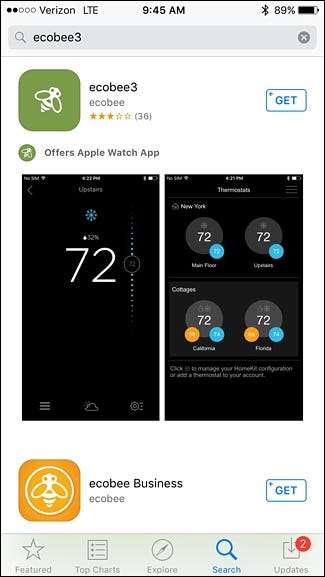
Otwórz aplikację i dotknij „Zarejestruj się” u dołu.
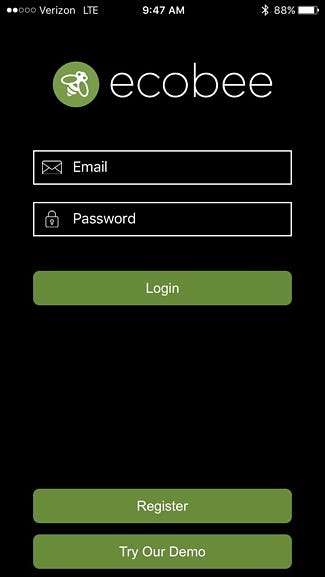
Wprowadź kod rejestracyjny, który pojawi się na termostacie, a następnie naciśnij „Dalej” w aplikacji.
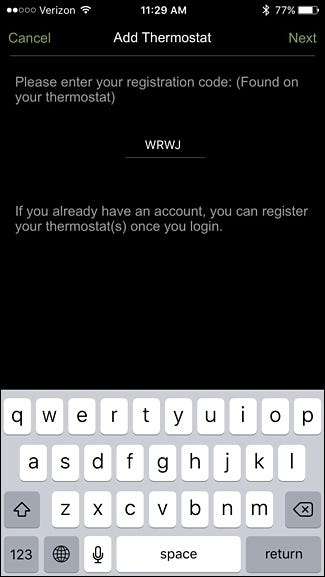
Umieść znacznik wyboru w polu obok „Zaakceptuj regulamin”, a następnie dotknij „Dalej”.
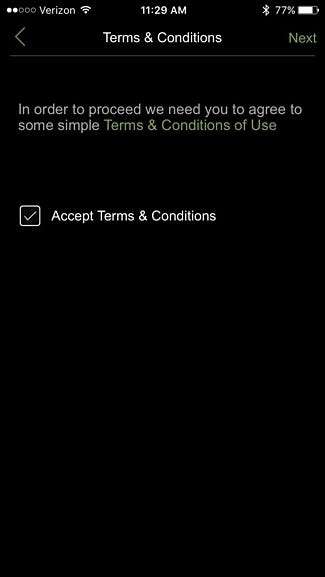
Na następnej stronie wprowadź swoje imię i nazwisko, adres e-mail i hasło do konta Ecobee. Kliknij „Dalej”.
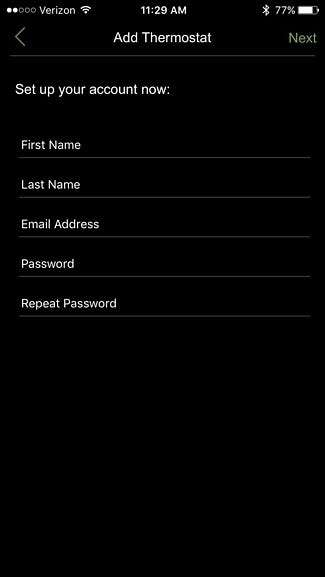
Wybierz, czy pogoda ma optymalizować ogrzewanie i chłodzenie, przełączając przełącznik w prawym górnym rogu ekranu. Następnie dotknij „Dalej”.
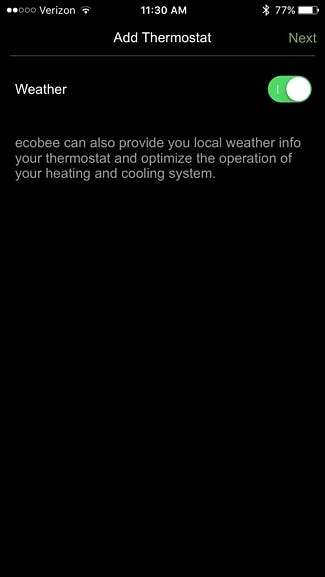
Zrób to samo dla Home IQ, który jest funkcją, która śledzi Twoje zużycie i dostarcza raporty energetyczne.
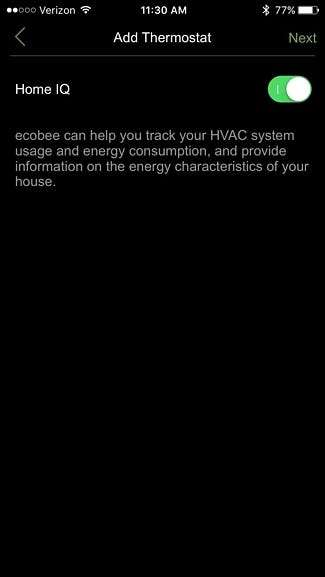
Następnie wprowadź informacje o swoim domu, takie jak powierzchnia, liczba pięter i data budowy. Nic z tego nie jest wymagane, ale niektóre pola są wymagane, jeśli chcesz, aby Home IQ działało.
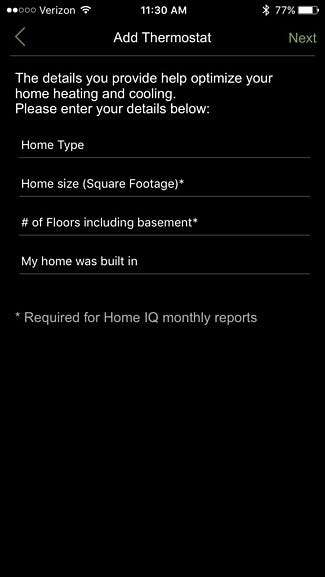
Naciśnij „Gotowe”, gdy dojdziesz do ekranu Gratulacje.
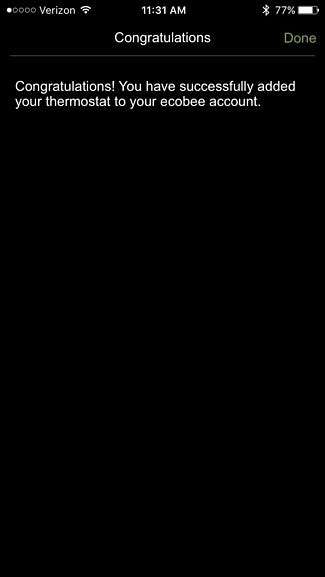
Możesz teraz dotknąć termostatu Ecobee i rozpocząć sterowanie nim z telefonu.
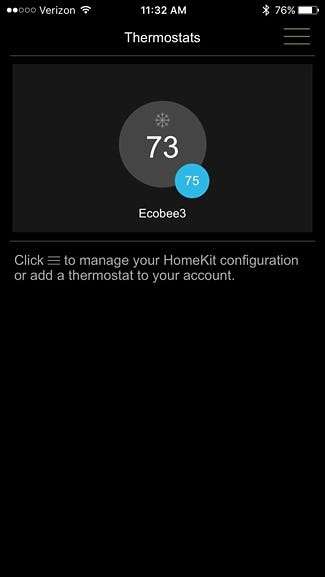
Interfejs użytkownika będzie odzwierciedlał wygląd samego termostatu.
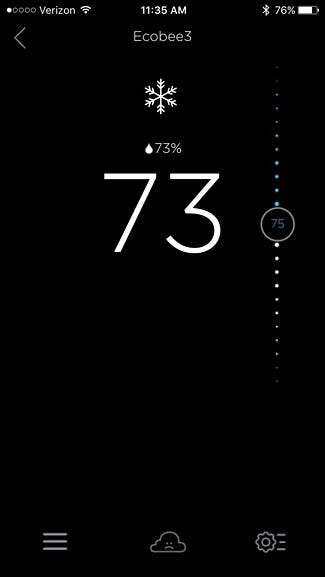
Krok czwarty: skonfiguruj zdalne czujniki
Gdy termostat jest skonfigurowany i gotowy do pracy, czas skonfigurować zdalne czujniki. Jeśli masz Ecobee4, jest wyposażony w jeden czujnik, ale musisz je kupić osobno, jeśli masz Ecobee3 Lite.
Aby rozpocząć, wystarczy pociągnąć za plastikową płytkę przymocowaną do czujnika. Spowoduje to wyskoczenie plastikowej pokrywy baterii.

Stamtąd przymocuj przezroczysty plastikowy stojak do tylnej części czujnika, a następnie umieść go w innym pomieszczeniu, w którym chcesz monitorować temperaturę. Umieściłem mój na górze, w sypialni, ponieważ temperatura różni się na drugim piętrze.

Po powrocie do termostatu automatycznie wykryje czujnik. Kliknij „Tak”, aby go połączyć.

Nadaj mu nazwę, wybierając ją z listy lub wpisz własną niestandardową nazwę.
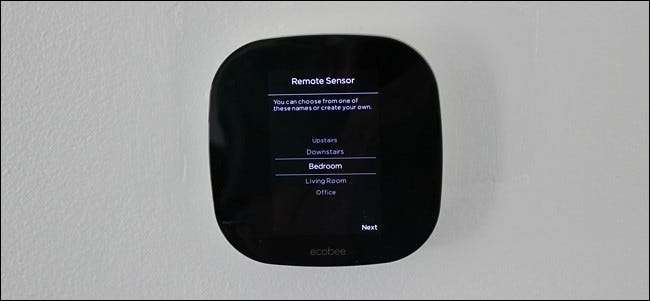
Wybierz, w jakich trybach chcesz, aby czujnik był aktywowany. Jeśli nie wiesz, co tutaj zrobić, pozostaw ustawienia domyślne i dotknij „Dalej”.

Kliknij „Zakończ”, aby zakończyć konfigurację czujnika.

Twój czujnik pojawi się na liście i pokaże temperaturę, którą wykrywa. Dotknij „Follow Me”, aby skonfigurować, kiedy czujnik będzie używany.

Możesz włączyć lub wyłączyć funkcję Follow Me. Po włączeniu termostat będzie używał temperatury z czujnika, który ostatnio wykrył ruch. Po wyłączeniu termostat po prostu przyjmie średnią temperaturę wszystkich czujników.
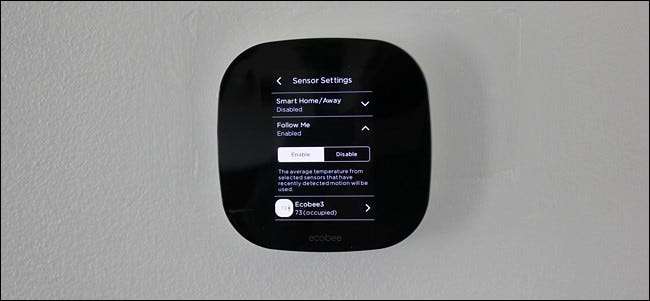
Po skonfigurowaniu czujnika (ów) jesteś gotowy do pracy, a instalacja Ecobee jest zakończona. Poświęć trochę czasu na przeczytanie aplikacji Ecobee, aby zapoznać się z interfejsem i jego funkcjami.







